win7怎么删除电脑蓝牙驱动 window7怎么删除蓝牙驱动
更新时间:2023-04-07 10:41:46作者:xiaoliu
在电脑上,系统里的驱动一般是比较旧的,很多需要我们自己动手更新的,最近有win7系统用户想把蓝牙驱动删除了更新最新的版本,但是却不知道在哪删除驱动,那么win7怎么删除电脑蓝牙驱动呢,下面小编给大家分享win7删除电脑蓝牙驱动的方法。
解决方法:
1、电脑右下角点击Bluetooth图标。
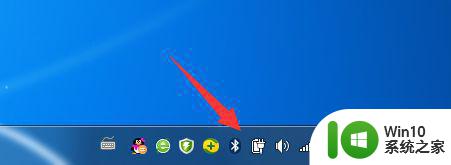
2、在Bluetooth设置下,点击选项。
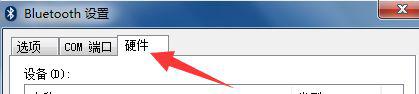
3、继续选择属性。
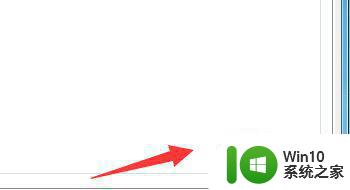
4、在属性中,选择驱动程序选项。
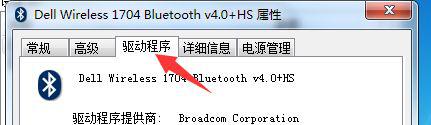
5、继续点击卸载按钮,即可卸载驱动程序。
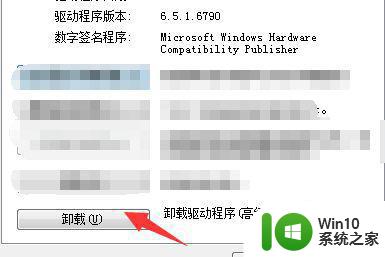
以上就是win7删除蓝牙驱动的方法,不知道要怎么删除的话,可以按上面的方法来进行删除。
win7怎么删除电脑蓝牙驱动 window7怎么删除蓝牙驱动相关教程
- 如何彻底卸载win7系统自带蓝牙驱动 win7电脑删除蓝牙驱动的方法和步骤
- win7电脑蓝牙驱动怎么下载 win7蓝牙驱动官方下载地址
- win7联想系统蓝牙驱动在那下载 联想win7蓝牙驱动在哪下载
- win7打印机驱动删除方法 win7打印机驱动怎么删除
- window7电脑怎么开蓝牙功能 window7蓝牙电脑如何打开蓝牙功能
- win7蓝牙找不到驱动程序怎么办 win7蓝牙外围设备驱动丢失怎么解决
- win7连接蓝牙找不到驱动程序怎么解决 win7连接蓝牙没有驱动怎么办
- 怎么彻底删除win7 high definition audio的驱动 win7 high definition audio驱动卸载方法
- win7电脑bluetooth外围设备找不到驱动程序的修复方法 win7电脑蓝牙外设驱动丢失怎么办
- win7电脑蓝牙耳机怎么连接 台式电脑window7连接蓝牙耳机步骤
- win7设备和驱动器酷狗音乐删除方法 win7设备和驱动器怎么删除酷狗音乐
- 台式电脑window7连接蓝牙耳机步骤 window7怎么连蓝牙耳机
- window7电脑开机stop:c000021a{fata systemerror}蓝屏修复方法 Windows7电脑开机蓝屏stop c000021a错误修复方法
- win7访问共享文件夹记不住凭据如何解决 Windows 7 记住网络共享文件夹凭据设置方法
- win7重启提示Press Ctrl+Alt+Del to restart怎么办 Win7重启提示按下Ctrl Alt Del无法进入系统怎么办
- 笔记本win7无线适配器或访问点有问题解决方法 笔记本win7无线适配器无法连接网络解决方法
win7系统教程推荐
- 1 win7访问共享文件夹记不住凭据如何解决 Windows 7 记住网络共享文件夹凭据设置方法
- 2 笔记本win7无线适配器或访问点有问题解决方法 笔记本win7无线适配器无法连接网络解决方法
- 3 win7系统怎么取消开机密码?win7开机密码怎么取消 win7系统如何取消开机密码
- 4 win7 32位系统快速清理开始菜单中的程序使用记录的方法 如何清理win7 32位系统开始菜单中的程序使用记录
- 5 win7自动修复无法修复你的电脑的具体处理方法 win7自动修复无法修复的原因和解决方法
- 6 电脑显示屏不亮但是主机已开机win7如何修复 电脑显示屏黑屏但主机已开机怎么办win7
- 7 win7系统新建卷提示无法在此分配空间中创建新建卷如何修复 win7系统新建卷无法分配空间如何解决
- 8 一个意外的错误使你无法复制该文件win7的解决方案 win7文件复制失败怎么办
- 9 win7系统连接蓝牙耳机没声音怎么修复 win7系统连接蓝牙耳机无声音问题解决方法
- 10 win7系统键盘wasd和方向键调换了怎么办 win7系统键盘wasd和方向键调换后无法恢复
win7系统推荐
- 1 风林火山ghost win7 64位标准精简版v2023.12
- 2 电脑公司ghost win7 64位纯净免激活版v2023.12
- 3 电脑公司ghost win7 sp1 32位中文旗舰版下载v2023.12
- 4 电脑公司ghost windows7 sp1 64位官方专业版下载v2023.12
- 5 电脑公司win7免激活旗舰版64位v2023.12
- 6 系统之家ghost win7 32位稳定精简版v2023.12
- 7 技术员联盟ghost win7 sp1 64位纯净专业版v2023.12
- 8 绿茶ghost win7 64位快速完整版v2023.12
- 9 番茄花园ghost win7 sp1 32位旗舰装机版v2023.12
- 10 萝卜家园ghost win7 64位精简最终版v2023.12